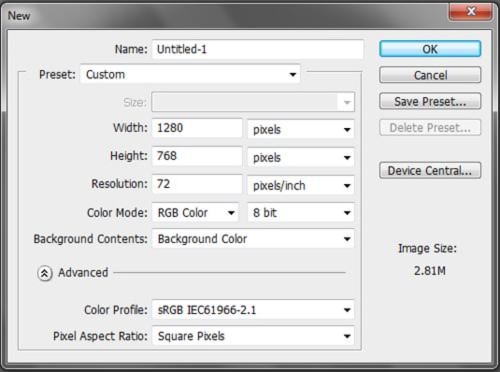 |
Tô màu với thông số màu như sau:
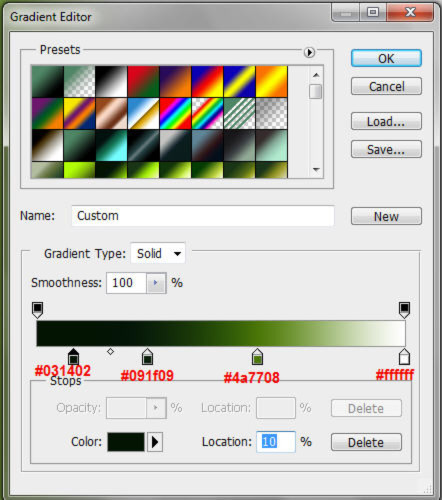 |
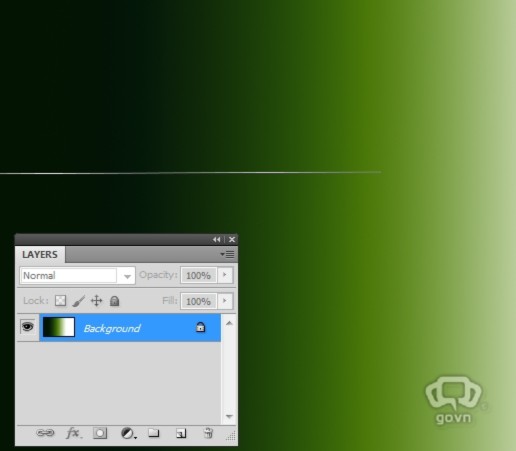 |
Bước 2:Nhấn Ctrl+J để tạo lớp mới, chọn công cụ Custom Shape (U) trên thanh công cụ. Trong thanh Options, bạn nhấn vào hình để mở menu lựa chọn và tìm hình hoa tuyết.
 |
Nhấn D cho màu về mặc định, rồi vẽ bông tuyết trắng.
 |
Vào bảng Layer, chọn biểu tượng Blending Options  và thiết lập thông số như dưới:
và thiết lập thông số như dưới:
Outer Glow
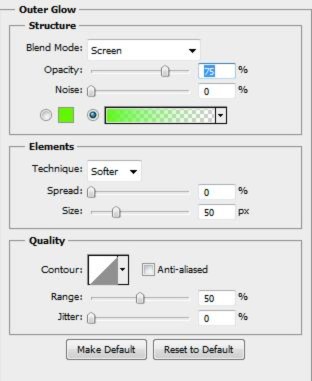 |
Inner Glow
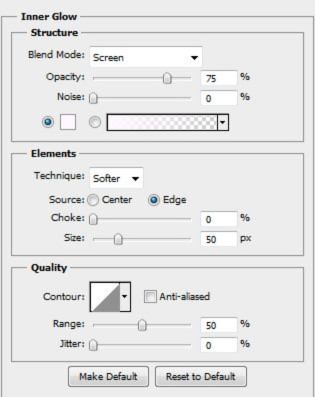 |
Bước 3:Chọn lớp bông tuyết, nhấn Alt và di chuyển hình để có lớp nhân đôi. Tiếp đó nhấn Ctrl+T ,chỉnh kích thước các bông tuyết lớn nhỏ .
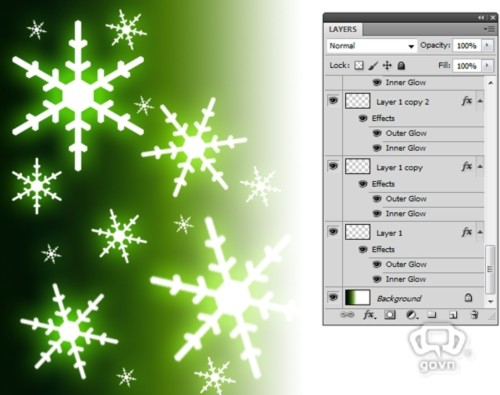 |
Chọn tất cả các lớp bông tuyết, nhấn Ctrl+G để gộp lớp lại thành “Group 1”.Kéo lớp “Group 1” xuống biểu tượng  để tạo lớp copy, chuyển chế độ hòa trộn của lớp “Group 1 copy” thành Overlay.
để tạo lớp copy, chuyển chế độ hòa trộn của lớp “Group 1 copy” thành Overlay.
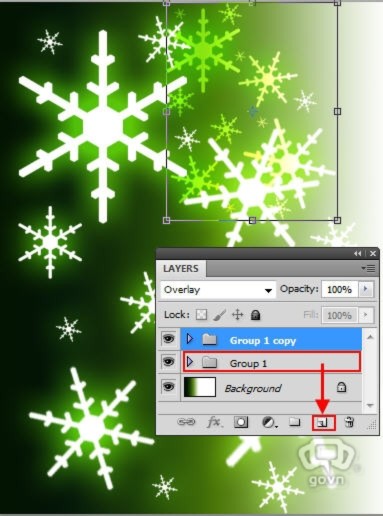 |
Kéo lớp “Group 1 copy” xuống biểu tượng  để tạo các lớp copy khác, di chuyển đến những vị trí khác với kích thước lớn nhỏ khác nhau. Chọn tất cả các lớp, nhấn Ctrl+G để gộp lớp lại thành “Group”.
để tạo các lớp copy khác, di chuyển đến những vị trí khác với kích thước lớn nhỏ khác nhau. Chọn tất cả các lớp, nhấn Ctrl+G để gộp lớp lại thành “Group”.
Tạo thêm một lớp “Group copy”cho phía nền đối diện, rồi nhấn Ctrl+E gộp hai lớp nền lại.
 |
Chuyển chế độ hòa trộn của lớp “Group” là Linear Burn.
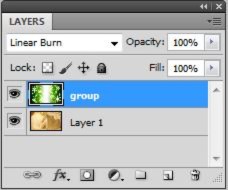 |
Kết quả
 |
gonews
































Chưa có ý kiến... bạn sẽ là người đầu tiên đưa ra ý kiến!